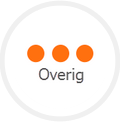In Sportlink Club heb je de mogelijkheid om de gegevens van de vereniging of club in te zien en te registreren. Hierbij moet je denken aan de NAW-gegevens van de vereniging, oprichtingsdatum, webadres, machtiging of de contacten met de bond. Deze gegevens kunt u op ieder moment inzien en/of aanpassen.
Op deze pagina staan de volgende onderwerpen:
- Contactgegevens van de club
- Toevoegen verenigingslogo
- Instellen persoonsgegevens wijzigen
- Extra communicatiegegevens toevoegen
- Inzien afgegeven machtigingen aan de bond
- Inzien contactdossiers met de bond
- Toevoegen documenten
- Zoeken naar documenten
- Documenten verwijderen
Contactgegevens van de vereniging/club
1. Klik in het menu op Vereniging
2. Kies voor Verenigingsgegevens
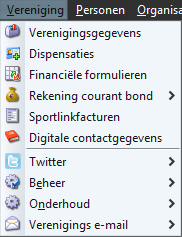
Onderstaand scherm verschijnt.
Onder Adres/contact worden onder andere contactgegevens van de vereniging getoond. Deze gegevens staan in de bondsdatabase, maar kunnen deels door de vereniging zelf gewijzigd worden. Welke gegevens je wel of niet kunt wijzigen is afhankelijk van de bond waarbij jouw vereniging is aangesloten. De mogelijkheid tot het wijzigen van de gegevens is niet gekoppeld aan een functie.
In onderstaand overzicht wordt per bond aangegeven welke clubgegevens je zelf kunt aanpassen.
Bezoekadres |
Standaard correspondentieadres |
Standaard correspondentieadres |
Bezoekadres |
Bezoekadres |
|
Bezoekadres |
Standaard correspondentieadres |
Standaard correspondentieadres |
|
|
Toevoegen verenigingslogo
Voor elke vereniging is het mogelijk om het clublogo toe te voegen in Sportlink Club. Zodra hier het logo is toegevoegd wordt dit o.a. weergegeven op de achtergrond van de Sportlink Club-omgeving.
Neem de volgende stappen om uw logo toe te voegen:
1. Klik op Klik om foto te kiezen
2. Selecteer het bestand met het logo
3. Klik op Open om de foto toe te voegen
4. Klik vervolgens op 
De foto wordt nu weergegeven op de achtergrond van Sportlink Club.
Let op:
Alleen een logo met de volgende bestandstypes kan worden toegevoegd: .jpg, .gif, .png, .bmp
Instellen persoonsgegevens wijzigen
In Sportlink Club bestaat de mogelijkheid om aan te geven dat leden niet zelf hun persoonsgegevens mogen wijzigen via Club.Website, KNVB Wedstrijdzaken app of de andere apps van Sportlink.
1. Verwijder het vinkje indien leden niet zelf de gegevens mogen wijzigen
Let op:
Standaard staat het vinkje aan. Het wijzigen heeft uitsluitend betrekking op adresgegevens en telefoongegevens. De foto en de privacy-instelling (zichtbaarheid) mogen te allen tijde door het lid gewijzigd worden. Voor foto's geldt wel dat dit uitsluitend mogelijk is in de periode dat de bond dit vrijgeeft.
Verstuur welkomstmail
Als vereniging kan je er zelf voor kiezen om gebruik te maken van de welkomstmail die verstuurd wordt naar nieuwe leden. Wil je hiervan geen gebruik maken? Haal dan het vinkje weg bij Verstuur welkomstmail.
Vrijwilligerstaken op het Online aanmeldformulier
Maakt jouw voetbalvereniging gebruik van het Online aanmeldformulier op de website? Dan is het mogelijk om er voor te kiezen de leden ook direct de mogelijkheid te bieden om zichzelf aan te melden voor vrijwilligerstaken. Tenminste als de vereniging ook gebruik maakt van Club.Vrijwilligers.
Verenigingssporten op het Online aanmeldformulier
Heeft de vereniging eigen verenigingssporten aangemaakt? Wil je de nieuwe leden ook kunnen laten aangeven voor welke verenigingssport zij zich aanmelden? Dan is het mogelijk om er voor te kiezen de leden ook direct de mogelijkheid te bieden om zichzelf aan te melden voor een verenigingssport.
Communicatiegegevens - Leden en fans informeren via Sportlink
Bij het menu Communicatiegegevens in Sportlink Club kan je gegevens toevoegen. Het mooie is dat je door Sportlink Club hier optimaal te gebruiken, je op verschillende manieren alle leden, fans en toeschouwers van informatie kan voorzien. Er zijn hier een aantal mogelijkheden.
Klik op de knop Toevoegen onderaan het scherm
Het volgende scherm verschijnt. Hier kun je een keuze maken uit verschillende opties die we hieronder uitleggen.

Informatie voor bezoekers
Veel mensen kijken, voordat ze een vereniging bezoeken, in de app om te kijken hoe laat, waar, op welk veld en tegen wie erg gespeeld wordt. Jouw vereniging kan ervoor zorgen dat mensen die in de app kijken, direct worden doorverwezen naar een pagina op jouw verenigingswebsite. En zo kun je aanstaande bezoekers van de club van informatie voorzien. Wellicht wil je bezoekers van je club graag een warm welkom heten, de gedragsregels en normen en waarden aan ze meegeven. Of misschien wil je simpelweg laten weten dat de douches weer werken en er op zaterdag een loterij is in de kantine. Door in Sportlink bij de Communicatiegegevens een url van je website te plaatsen, worden mensen in de app direct doorgelinkt naar je website. Ook hier weer: groter bereik voor jouw vereniging door Sportlink in combinatie met de app goed in te zetten!

Door Sportlink Club te combineren met Club.Mobiel , kun je tweets ook direct laten terugkomen in de app. Je regelt dit vanuit Sportlink. Je kunt namelijk je Twitter account in Sportlink Club toevoegen. En zodra je dit hebt gedaan, worden alle tweets die vanuit jullie verenigingsaccount worden verstuurd, ook zichtbaar zijn in de app. Dus als voorbeeld: een voetbalvereniging zet het Twitter account in Sportlink Club en plaatst vervolgens een tweet dan is dit bericht ook direct zichtbaar in de Voetbal.nl app. Zo maak je je Twitter bereik nog groter!
Website URL, corona
Deze url verwees in de periode waar corona een groot onderwerp was, naar een pagina op de verenigingswebsite met alle informatie over de corona-maatregelen van jouw vereniging. Mensen werden vanuit de app direct doorgelinkt naar diezelfde webpagina. Deze optie hebben we per 2 mei 2023 vervangen voor 'Informatie voor bezoekers'. Deze optie zal richting Sportlink Club in de browser worden uitgefaseerd.
Inzien afgegeven machtigingen aan de bond
Voor voetbalverenigingen en judoclubs is het mogelijk om informatie in te zien over het incassocontract en de machtiging die aan de bond zijn afgegeven. Neem onderstaande stappen om deze gegevens in te zien.
1. Klik in het menu op Vereniging
2. Kies voor Clubgegevens/ Verenigingsgegevens
3. Ga naar Afgegeven machtigingen
Het volgende scherm wordt getoond:
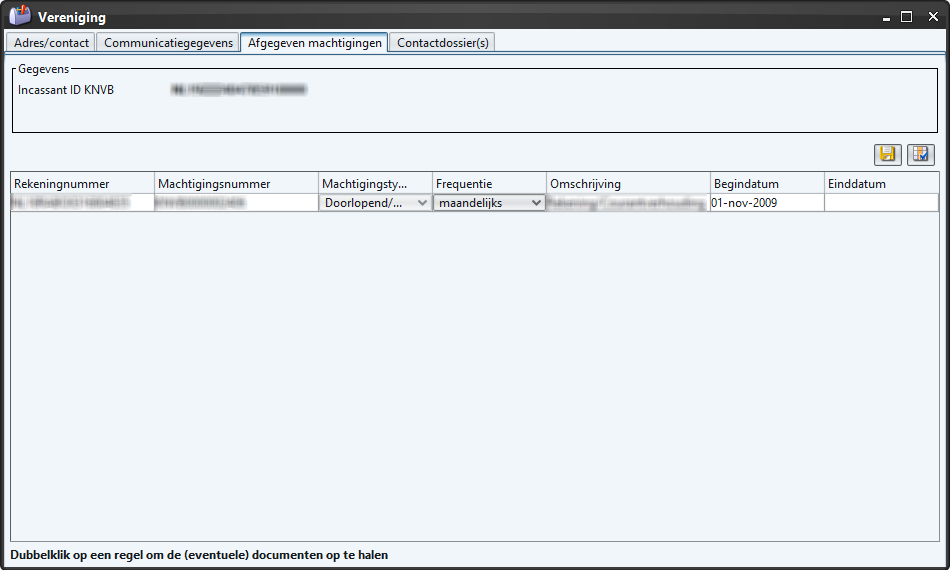
Info:
Als er voor de vereniging geen machtiging is geregistreerd bij de bond, dan volgt de melding: Er zijn geen machtigingen gevonden / afgegeven.
De volgende gegevens worden hier getoond:
- Incassant-ID (district): Hier wordt het incassant-ID getoond dat hoort bij het district / de kring / de regio waar jouw vereniging onder valt.
- Incassant-ID (bond): Hier wordt het incassant-ID getoond dat hoort bij de bond waar jouw vereniging onder valt.
Deze gegevens worden automatisch gegenereerd en kun je niet wijzigen.
Hier ziet u ook de machtigingen die uw vereniging heeft afgegeven aan uw bond. Het is mogelijk om de kolommen naar eigen wens in te richten. Voor meer informatie zie Kolommen in zoekresultaat aanpassen.
4. Dubbelklik op de machtiging waarvan u de gekoppelde documenten wilt inzien
Indien er geen documenten gekoppeld zijn, verschijnt de volgende melding:
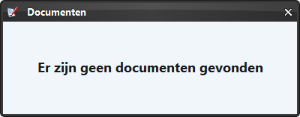
Inzien contactdossier(s) met uw bond
Indien jouw vereniging aangesloten is bij een bond die de contactmomenten met de vereniging in Sportlink registreert, dan kun je de contactdossiers die de bond met jullie heeft gedeeld inzien. Neem hiervoor de volgende stappen.
1. Klik in het menu op Vereniging
2. Kies voor Clubgegevens/ Verenigingsgegevens
3. Ga naar Contactdossier(s)
Onderstaande scherm wordt geopend
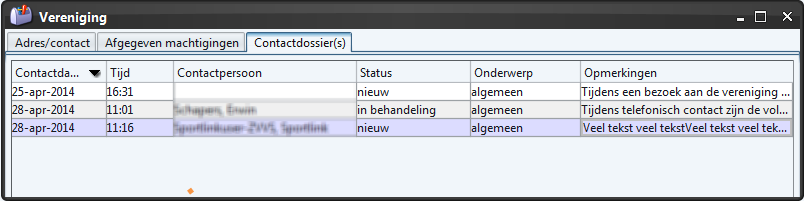
Info:
Indien uw bond geen contactdossier met uw vereniging heeft gedeeld, volgt de volgende melding: Er zijn geen contactdossiers gevonden.
4. Meer informatie over het contactdossier inzien
Door te dubbelklikken op het betreffende contactdossier kunt u de opmerkingen van het dossier inzien, welke de bond met u gedeeld heeft.
Toevoegen documenten
Het is mogelijk om diverse verenigingsdocumenten toe te voegen in Sportlink Club. Zo kun je hier bijvoorbeeld de privacyverklaring toevoegen of de notulen van de ledenvergadering.
Neem de volgende stappen om een document, zoals bijvoorbeeld een privacyverklaring, toe te voegen:
1. Ga naar Vereniging en kies voor Verenigingsgegevens
2. Kies voor het tabblad Documenten
3. Klik op
Het volgende scherm verschijnt:
4. Kies het soort document dat je wilt toevoegen
5. Vul de omschrijving in
6. En zoek het bestand op je computer op
7. Plaats het vinkje bij Publiceer als je het document ook op de website wilt tonen (De koppeling met de website is nog niet actief en wordt later toegevoegd)
6. En klik op
Zoeken naar documenten
In het bovenste gedeelte van het scherm heb je de mogelijkheid om te zoeken naar de toegevoegde documenten. Heb je een document verwijderd? Zet dan een vinkje bij Toon gearchiveerde documenten.
Documenten verwijderen
Een document kun je in twee stappen verwijderen. Eerst zal het document gearchiveerd worden en daarna kun je het definitief verwijderen.
1. Selecteer de regel van het document dat je wilt archiveren
2. Klik op
De volgende melding wordt getoond:
3. Kies Ja indien je het document wilt archiveren
Wil je het document definitief verwijderen? Selecteer dan nogmaals de regel en klik op verwijderen. Het document zal dan definitief verwijderd worden.